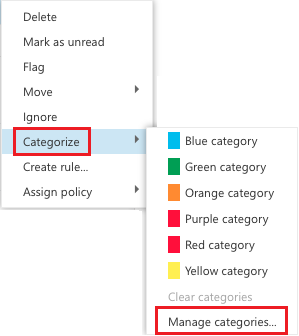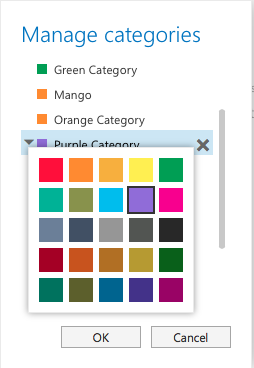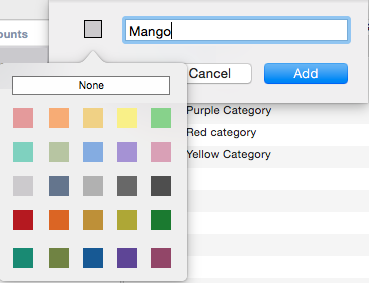Belirtiler
Mac için Microsoft Outlook 2016'da Kategorilere Ayır'a ve sonra Kategorileri Düzenle'ye tıklarsanız, aşağıdaki hata iletisini alırsınız:
Outlook, kategorileri almak için sunucuya ulaşamadı.Lütfen ağ bağlantınızı kontrol edin ve yeniden deneyin.

Outlook'un sunucuyla başarılı bir şekilde iletişim kurduğuyu doğrularsınız. Örneğin, bunu e-posta göndererek ve alarak yaparsınız. Bununla birlikte, bu hatayı almaya devam edersiniz.
Neden
Bu sorun, Ana Kategori Listesi (MCL) bozuk olduğunda oluşur. MCL, Exchange sunucusundaki posta kutusunda gizli bir öğede depolanır.
Çözüm
Bu sorunu çözmek için, bozuk MCL'i sıfırlayın. Bunu yapmak için şu adımları izleyin: Not Bu adımların ardından kategoriler, varsayılan değerlerine sıfırlanabilir. Bu nedenle, özel kategorilerinizi kaybedebilirsiniz. Bu nedenle, kategorileri yeniden oluştur oluşturmak için daha sonra başvuru için belgelenizi öneririz.
1. Adım: Geçerli kategorileri belgele
-
Kategorilere Ayır'a tıklayın, Kategorileri Düzenle'yetıklayın ve hata iletisini alırsanız Tamam'a tıklayın. Artık kategorileri görüntüabileceksiniz.
-
Klavyede Command+Shift+3 tuşlarına basarak kategorilerin ekran çekimlerini izleyin. Ekran görüntü masaüstüne kaydedilir.
2. Adım: Bozuk Ana Kategori Listesini sıfırlama
-
Outlook Web App'te oturum açın.
-
Herhangi bir e-posta iletisine sağ tıklayın, KategorilereAyır'a tıklayın ve sonra kategorileri yönet'e tıklayın.
-
Herhangi bir kategorinin rengini değiştirmek için, renk bloğunda sol oka tıklayın ve sonra da farklı bir renge tıklayın.
-
Tamam'a tıklayın.
-
2 ile 4 arasında olan adımları tekrar takip edin ve 3. adımda değiştirmiş olduğu kategori rengini özgün renge geri dönerek değiştirebilirsiniz.Not Kategorileri yeniden yönetirken, Kategori Listesinde özel kategorilerin eksik olduğunu farkebilirsiniz.
3. Adım: Eksik özel kategorileri geri yükleme
-
Kategorilere Ayır'a tıklayın ve sonra Kategorileri Düzenle'ye tıklayın.
-
Artı işaretine (+ ) tıklayın.
-
Eksik özel kategorinin tam adını girin ve 1b. adımda attığınız ekran görüntüye başvurun.
-
Renk bloğuna tıklayın ve sonra bu kategorinin rengini seçin.
-
Ekle'ye tıklayın.
-
Tüm eksik kategorileri ekleyene kadar 2 ile 4 arasında olan adımları yinelayın.
Ek Bilgi
Posta kutunuzda özel kategorilerin atandığı tüm öğelere yine kategori adları atanmıştır. Bu adımları kullanarak bunları MCL'ye ekleyen ve onlara bir renk atadığınız zaman, öğeler de rengi görüntüler.